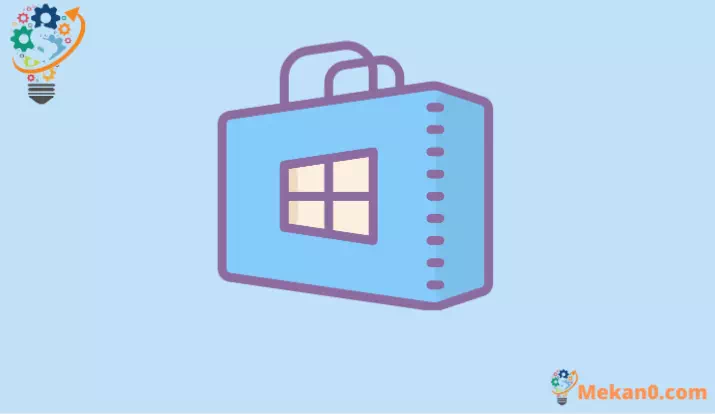Whakatikahia te raru o te kore whakatuwhera i te Toa Microsoft Windows 11
Ko nga mea katoa e hiahia ana koe ki te mohio ki te whakatika i te Toa Microsoft ina whakatuwhera koe i runga i to Windows 11 PC.
Ko te Toa Microsoft he kainga hokohoko, he papaahi ranei e taea ai e koe te hoko me te tango i nga tini taupānga me nga keemu. He rite te mahi ki te Toa App i runga iOS, i te Toa Play Store ranei i runga i te Android engari mo to PC Windows 11. He pai te whiriwhiringa o nga taupānga me nga keemu kei te Toa hei tango maau.
Ahakoa e whakarato ana a Microsoft Store i tetahi papaa watea me te haumaru mo te tango me te whakauru i nga taupānga, kaore i tino pono mai i tana whakaurunga mai i te marama o Oketopa 2012. He mea tino noa mo te Toa Microsoft ka pa ki nga momo take penei i te tukinga me te kore e tuwhera, kaore ranei taea ki te tiki taupānga.
He aha te take i kore ai e tuwhera te Toa Microsoft Windows 11?
He maha nga take ka pa ki te take "Kaore e tuwhera a Microsoft Store". Ko tenei na te mea ka whakawhirinaki te taupānga ki etahi tautuhinga taupānga, ratonga ranei. Ko etahi o nga take ka raru ai koe i tenei raru ko:
- Kaore e pai ana to hononga ipurangi
- He tawhito to putanga Windows
- Kaore i te tika te whakatakotoranga o te ra me te wa
- He he nga tautuhinga whenua, rohe ranei
- Kua pakaru, kua kino ranei te hitori keteroki
- Ko te whakahohe wheori, VPN ranei ka pa ki te whakatuwheratanga o te toa
- Kua monoa nga Ratonga Whakahou Windows a koinei te take nui e kore ai e tuwhera te Toa
Inaianei kua mohio tatou ki nga take pea o tenei raru, ka anga atu ki nga otinga me nga tikanga hei whakakore i tenei raru. Ka timata tatou me etahi otinga taketake ka neke atu ki etahi otinga matatau ki te ngana mena ka kore nga otinga taketake e whakatika i te raru.
1. Tirohia to hononga ipurangi
Me kii atu, me whai hononga ipurangi tika koe kia uru atu ki te Toa Microsoft. Mēnā he pōturi, he hē rānei tō tūhononga Ipurangi, e kore e taea e te Toa Microsoft te whakapā atu ki ngā tūmau Microsoft ki te whiwhi, ki te tuku raraunga rānei. No reira, i mua i te haere ki mua ki te mahi i etahi atu whakarereketanga, he pai ki te rapu mehemea kaore te Ipurangi i te raru.
He maha nga huarahi hei whakarite kia pai to hononga ipurangi. Ka taea e koe te haere ki nga tautuhinga whatunga ki te tirotiro mena kei te hono koe ki te Ipurangi. Whakatūwherahia te tahua tautuhinga mā te pēhi Matapihi+ i I runga i te papapātuhi, rapua i roto i te Rapu Windows.
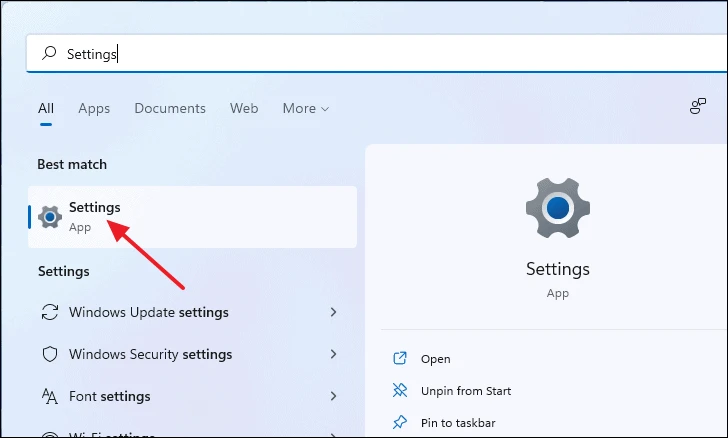
I te matapihi Tautuhinga, pawhiria te "Whatunga me te Ipurangi" mai i te taha maui. Inaianei kia mohio kei raro iho i te kuputuhi Itarangi maia, ka kii "Hono" ki te taha o te ata o te ao kikorangi. Mena kei te hono koe ki te Wifi hei utu mo te Ethernet, ka whakaatuhia e te kuputuhi maia te Wifi hei utu mo te Ethernet engari ko te toenga ka rite.
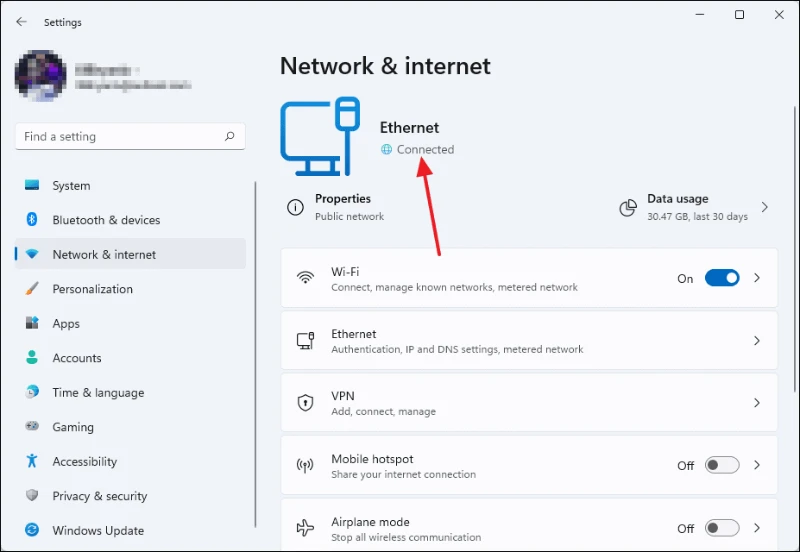
Hei rereke, ka taea hoki e koe te whakamahi i te matapihi whakahau whakahau ki te ping i tetahi wahitau IP penei i a google.com kia kite mena kei te whiwhi koe i nga pings. Ki te kore koe e whiwhi oro rite, ka kite koe i nga tuhinga penei i te "Tono kua pau" katahi ka he to hononga ipurangi.
Hei tirotiro i tenei, whakatuwherahia he matapihi Whakatairanga Whakatairanga ma te pato CMD ki te Rapu Tahua Tīmata me te kowhiri mai i nga hua rapu.
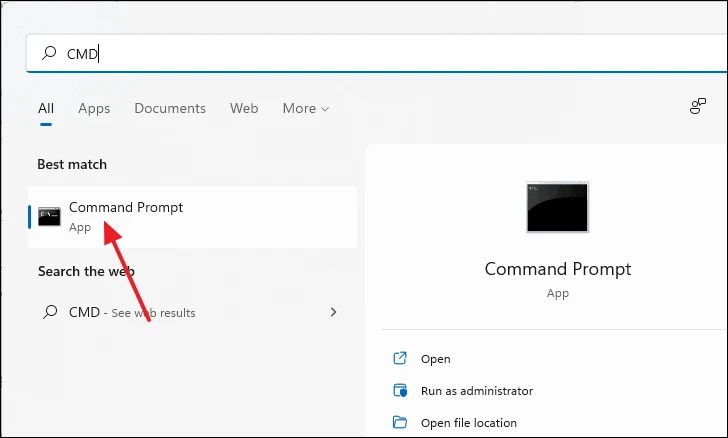
I roto i te Matapihi Whakatairanga, patohia te whakahau e whai ake nei i runga i te raina whakahau ka pehi E tomo.
ping google.com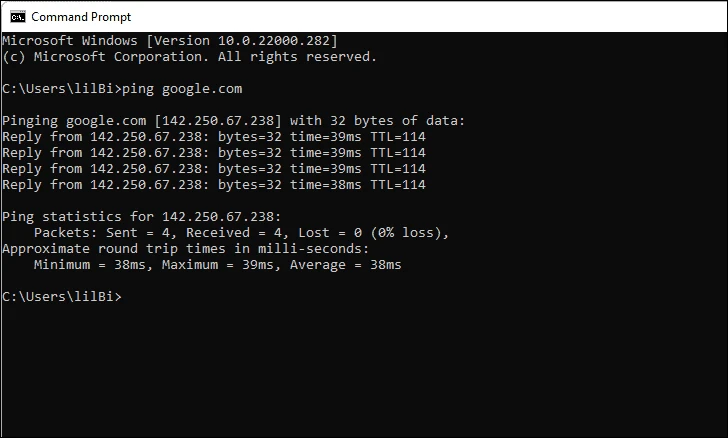
Me mohio kei te whakaatu he 0% te ngaronga e tohu ana i te ngaronga o te kete. Mena he nui te mate o to paakete, kei runga ake ranei to ping toharite i te 80-100ms, he puhoi, he he ranei to hononga ipurangi e kore ai e tuwhera te Toa Microsoft. I tenei take, whakapā atu ki to kaiwhakarato Ipurangi.
2. Tautuhi Keteroki Toa Microsoft
Ko te tautuhi i te keteroki he mahinga tino ngawari me te tere. Ka taea e ia te tango i nga konae kua pakaru, kua kino ranei kei roto i nga raraunga keteroki e kore ai koe e whakatuwhera i te Toa. Ko nga mea katoa ka mahia e koe ko te pato "wsreset" ki te rapu tahua tiimata ka kowhiri mai i nga hua rapu
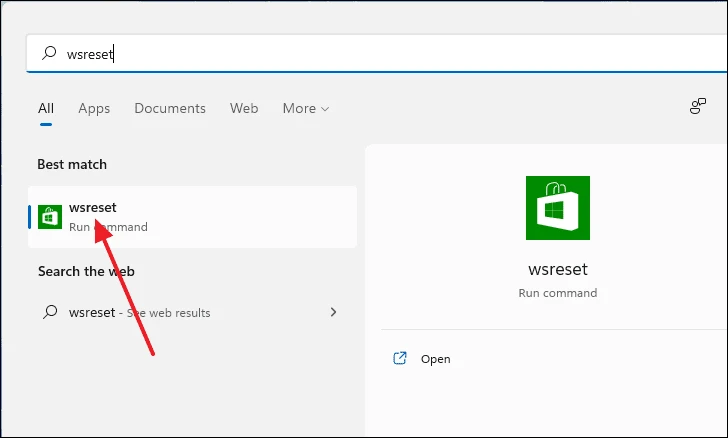
Inaianei ka puta he matapihi papatohu pango a he mea noa tenei. Kia manawanui me tatari kia mutu aunoa te mahi ka kati ano.
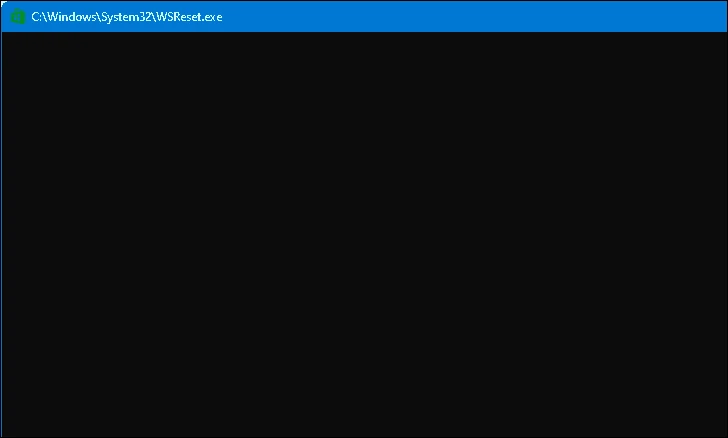
Kia katia te papatohu, ka mukua nga raraunga keteroki ka tuwhera te Toa Microsoft.
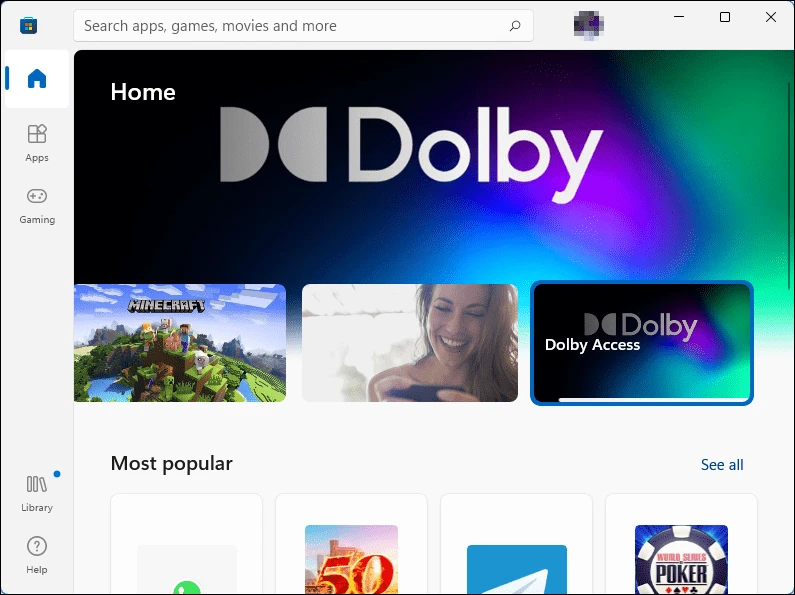
3. Rēhita anōtia a Microsoft Store mā Powershell
I te mea he taupānga punaha te Toa Microsoft, kaore e taea te tango me te whakauru ano i nga tikanga noa, ehara hoki i te mea pai kia pera. Engari ka taea e koe te whakamahi i te papatohu Windows PowerShell ki te rehita ano i te tono ki roto i te punaha ka taea te whakakore i nga hapa me nga raru.
Tuatahi, patohia te "PowerShell" ki te rapu Windows. Pāwhiri-matau ki runga mai i nga hua rapu ka kowhiria Rere hei kaiwhakahaere.
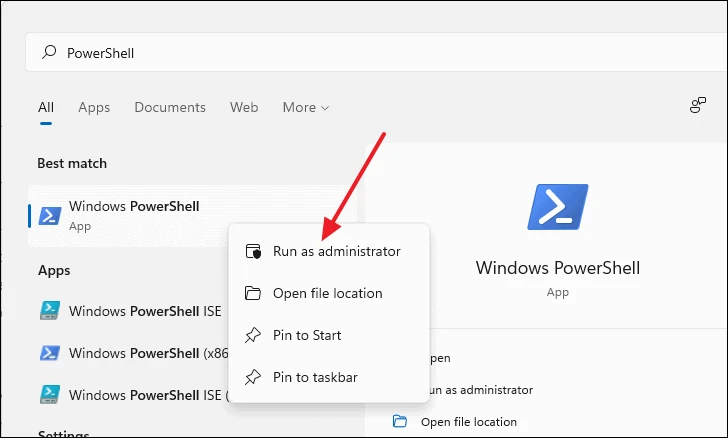
I roto i te matapihi PowerShell, kape me te whakapiri i te rarangi e whai ake nei ki te raina whakahau ka pa E tomo.
PowerShell -ExecutionPolicy Unrestricted -Command "& {$manifest = (Get-AppxPackage microsoft.windowsstore).InstallLocation + 'AppxManifest.xml' ; Add-AppxPackage -DisableDevelopmentMode -Register $manifest}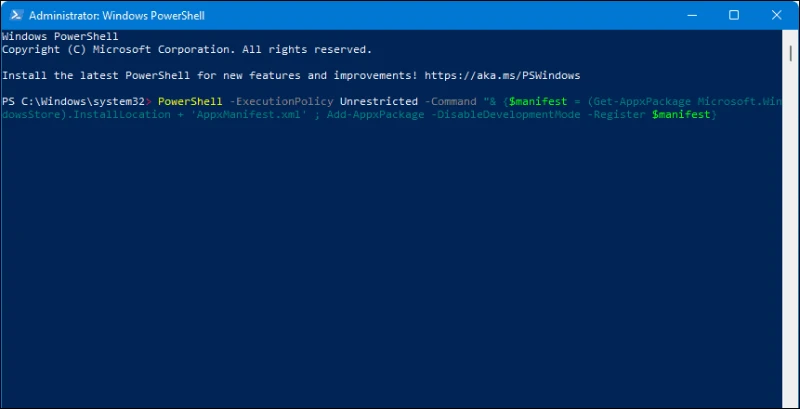
Ngana ki te uru ki te Toa Microsoft inaianei ka kite mena ka mahi.
4. Whakamahia te Windows Store Apps Troubleshooter
Kei te mohio a Microsoft kei te pakaru te taupānga Toa. No reira, ka tae mai a Windows 11 me tetahi raruraru mo te Toa Microsoft. Hei uru atu ki te rapu raruraru, tuatahi, whakatuwhera i nga Tautuhinga ma te pehi Matapihi+ ii runga i to papapātuhi, ma te rapu ranei i roto i te Rapu Windows.
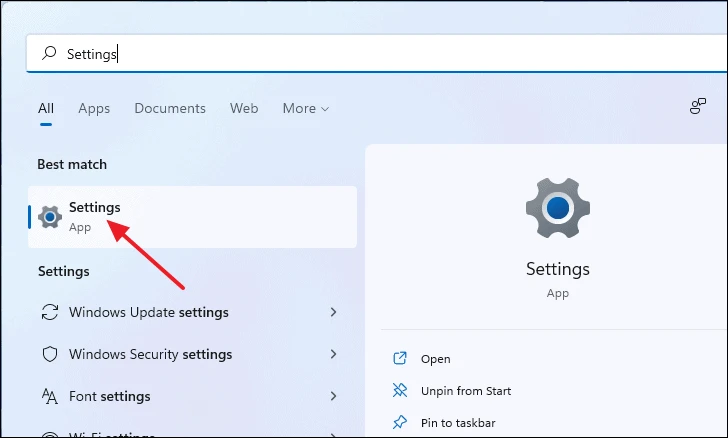
I roto i te Tautuhinga matapihi, panuku ki raro i runga i te paewhiri maui, ka tīpako Raparongoā.
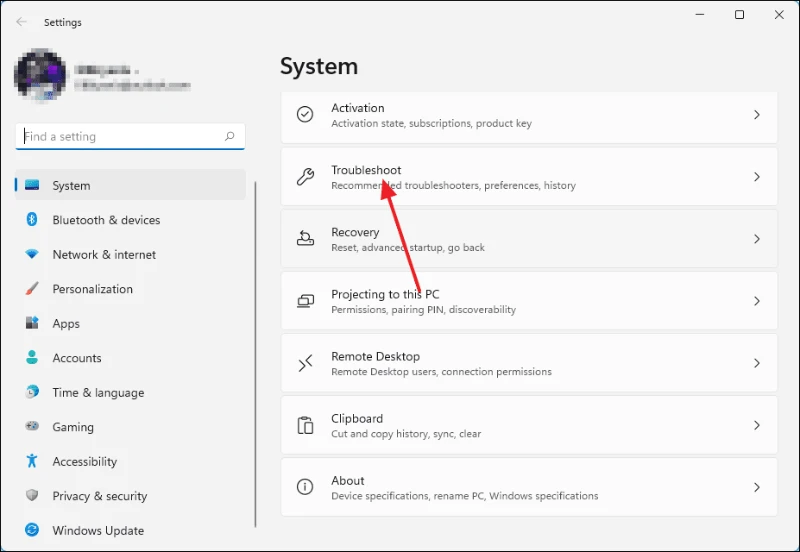
I muri mai, i raro i te waahanga Kōwhiringa, pawhiria etahi atu Utauta Rapanga.
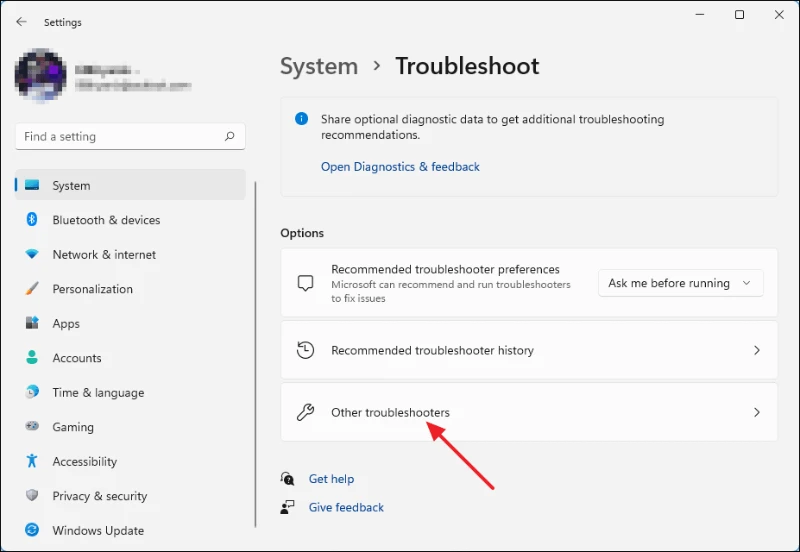
Mai i reira, panuku ki raro kia kite koe i nga taupānga Toa Windows ka paato i te paatene Whakahaere kei te taha.
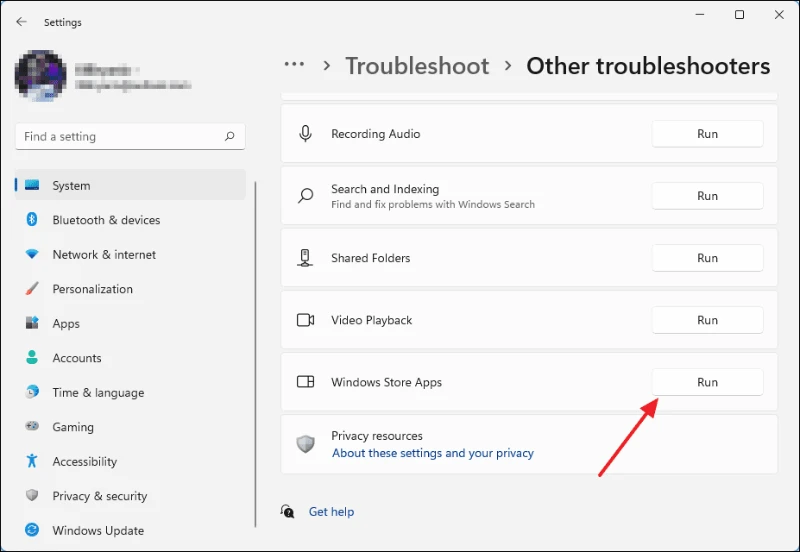
Inaianei, tatari kia kitea e te kairapu raruraru te raru.
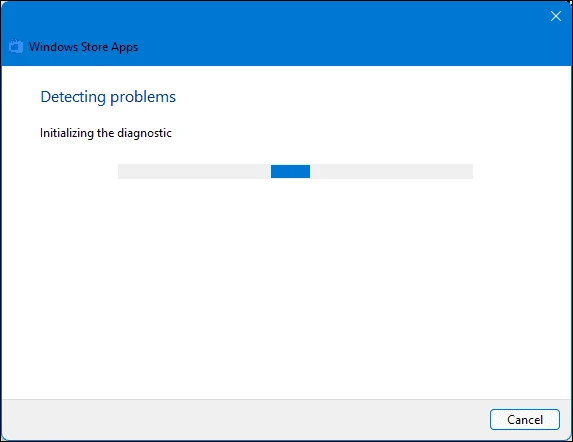
Mena ka taea e te kaiwhakararuraru te tautuhi i te raru, ka puta mai ki konei ka whai koe i nga whiringa hei whakaoti.
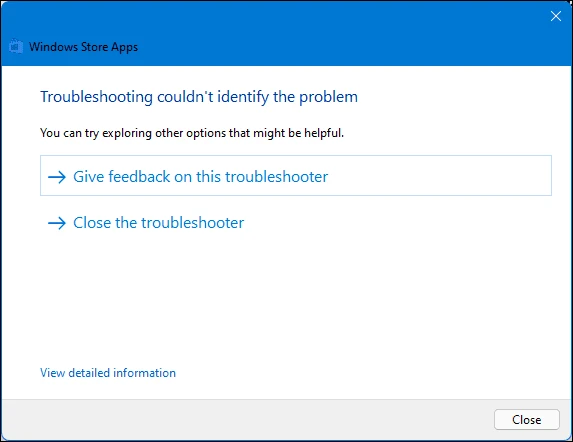
5. Tautuhi, whakatikahia ranei te taupānga Toa Microsoft
Ko tetahi o nga huarahi ngawari ki te whakatika i te take kaore e mahi a Microsoft Store ko te tautuhi, te whakatika ranei i te taupānga ma te whakamahi i te tahua tautuhinga taupānga. Tuatahi, whakatuwheratia nga Tautuhinga ma te paatene-matau i te paatene Tīmata i runga i te paetaumahi me te kowhiri i nga Tautuhinga.
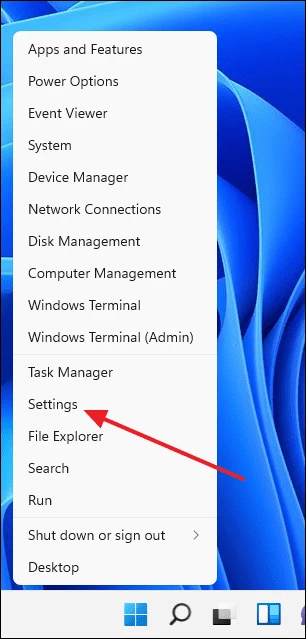
I roto i te Tautuhinga matapihi, tīpako Apps i te röpü maui, me te ka tīpako "Apps me Āhuatanga" i te röpü maui.
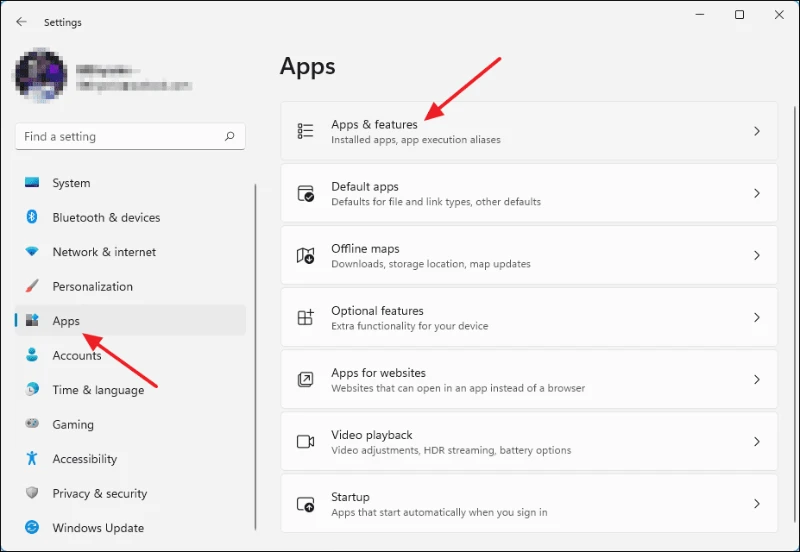
Muri iho, panuku ki raro kia kitea e koe te Toa Microsoft ka paato i nga ira poutū e toru i tera taha o te tuhinga.
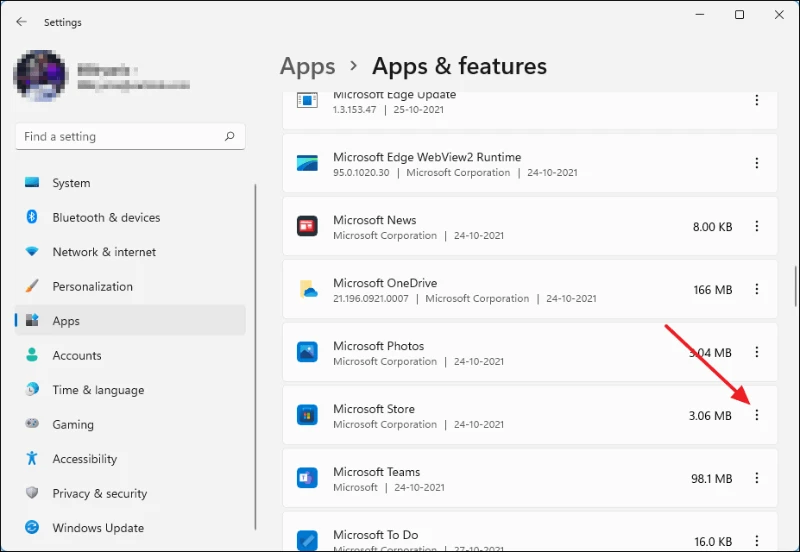
Na, pawhiria nga Kōwhiringa Arā Atu Anō.
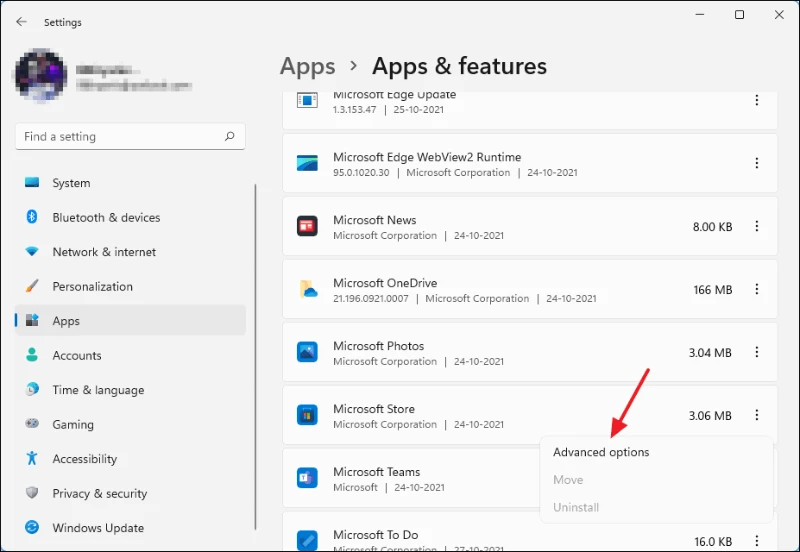
I muri i te panui i te Arā Atu Anō ki te panuku koe ki raro, ka whiwhi koe i te whiringa ki te Whakatika, Tautuhi Anō ranei i te taupānga Toa Microsoft. Whakamātauria nga mea e rua ka kite mena ka whakatika tenei i te "Kaore i te Whakatuwhera Putanga Toa Microsoft".
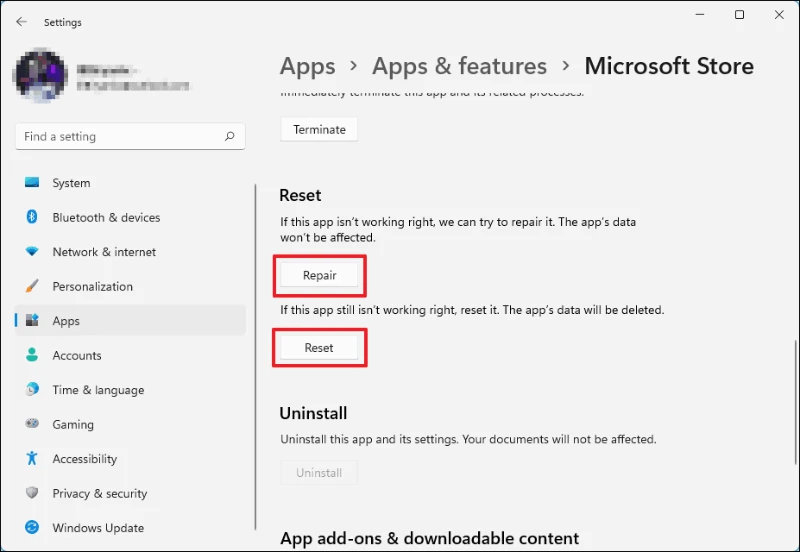
6. Me mohio kei te whakahohea nga Ratonga Whakahou Windows
Ka whakawhirinaki te Toa Microsoft ki te maha o nga ratonga o roto, tae atu ki te ratonga "Windows Update". Mena ka wetohia tenei ratonga mo etahi take, he maha nga raruraru kei roto i te Toa Microsoft. Kia mohio kei te whakahaeretia tenei ratonga, patohia nga "ratonga" ki te rapu Windows ka kowhiri i te taupānga mai i nga hua rapu.
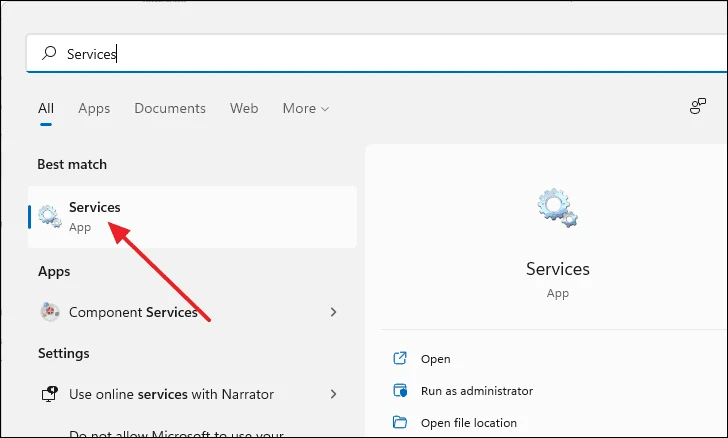
Ka whakaatuhia ki a koe he rarangi o nga ratonga a-rohe e whakahaere ana i to rorohiko. Kimihia "Windows Update" i te rarangi. Pāwhiri-taurua Ratonga Whakahou Windows.
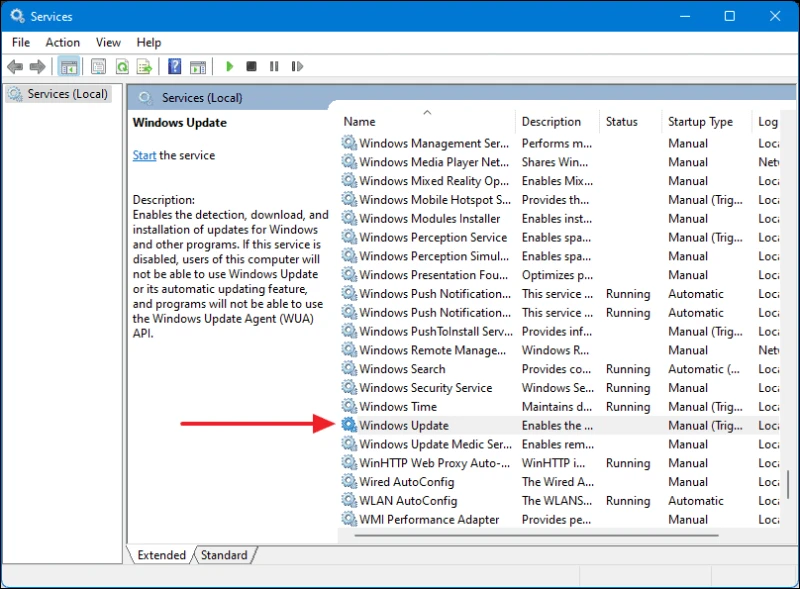
Inaianei, ka puta mai he pouaka korero e kiia nei ko Windows Update Properties (Rorohiko Rohe). I konei, kia mohio kua tautuhia te momo whakaoho ki Aunoa ka whakaatu kei te Rere i te taha o te mana ratonga. Ki te kore, tika pāwhiri i runga i "Tīmata; pātene i raro ka oti koe.
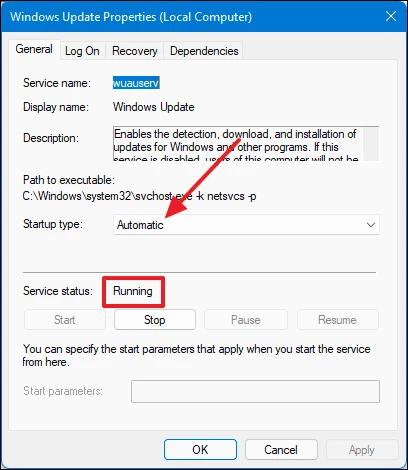
7. Tirohia me te whakauru i tetahi whakahou Windows e tatari ana
Ko nga whakahoutanga Windows ehara i te mea ka mau mai i nga ahuatanga hou engari ka tae mai ano me nga whakatikatika iro, whakapainga mahi, maha nga whakapainga pumau, me te maha atu. I tua atu, ka kite a Microsoft i nga hapa, i nga raru ranei o te punaha whakahaere, ka panaia nga whakatikatika wera ma nga whakahou. Na, ko te whakahou noa i to Windows 11 Ka taea e PC te whakaoti aunoa i to raru.
Hei tirotiro mena kua whakauruhia e koe te putanga hou o Windows, tuatahi, whakatuwhera i te tahua Tautuhinga ma te pehi Matapihi+ i. Na i te matapihi tautuhinga, tohua "Whakahoutanga Matapihi" mai i te taha maui ka paato i te paatene puru "Tirohia nga whakahou" kei te taha matau.
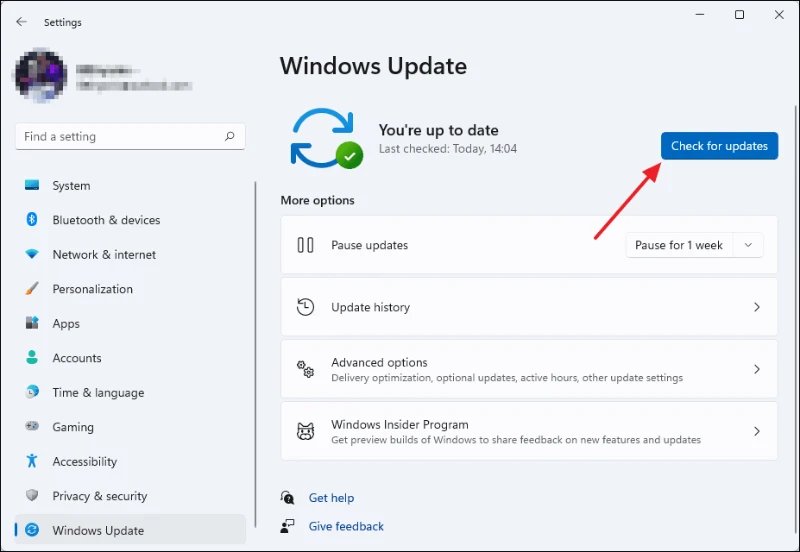
Ka mutu te tirotiro a te punaha mo nga whakahou, ka tango aunoa me te whakauru i nga whakahou e waatea ana. Taria kia mutu te mahi, karekau ranei me whakaara ano i to rorohiko i runga i te momo whakahou.
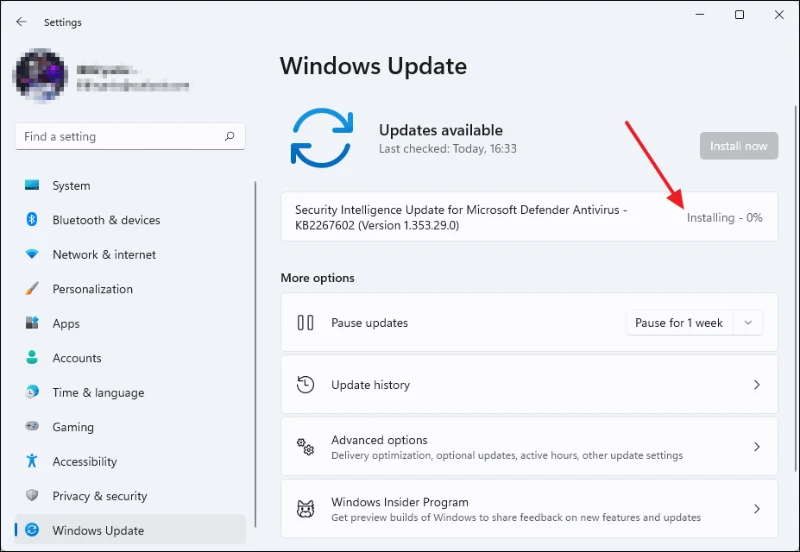
8. Me mohio kua takiuru koe ki to putea Microsoft
Ehara i te mea miharo me haina koe ki to putea Microsoft mena ka hiahia koe ki te tango, ki te hoko mai ranei i tetahi mea mai i te Toa Microsoft. Hei taki mena kua hainatia koe ki to putea Microsoft, whakatuwheratia nga Tautuhinga ma te rapu i roto i te Rapu Tahua Tīmata ma te pehi ranei Matapihi+ ii runga i te papapātuhi.
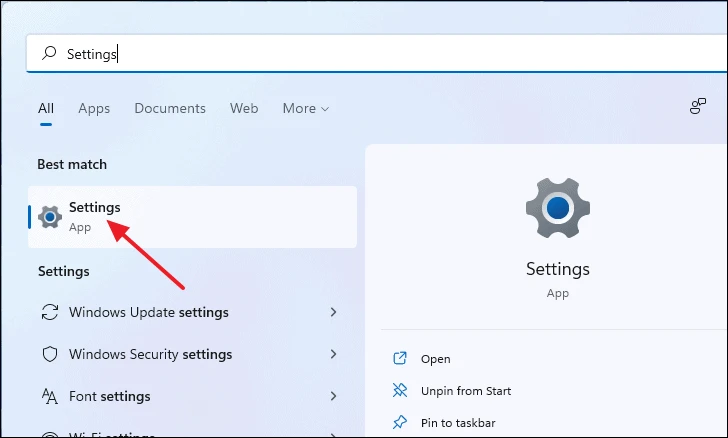
I roto i te matapihi Tautuhinga, tohua "Nga Kaute" mai i te taha maui ka kowhiri "To korero" mai i te roopu matau.
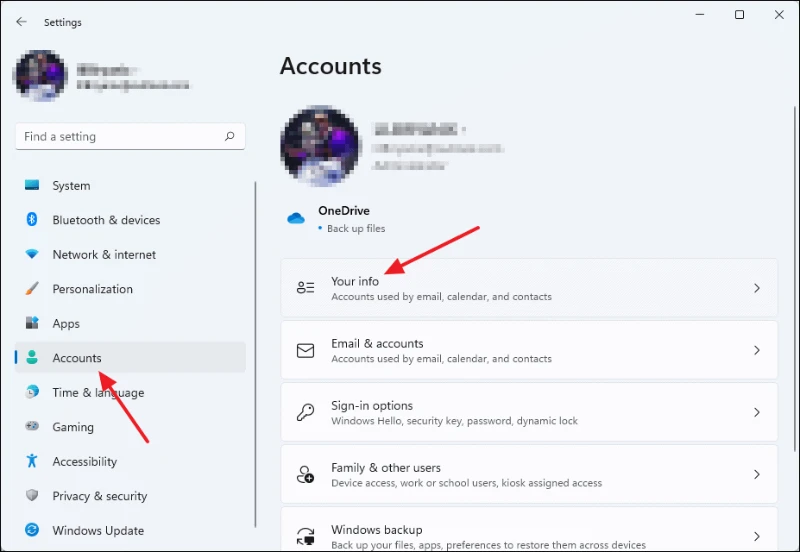
Na, i raro i te waahanga Tautuhinga Kaute mena e kii ana "Microsoft Account," kua takiuru koe ki to putea Microsoft. Ki te kore, me haina koe ki to putea Microsoft.
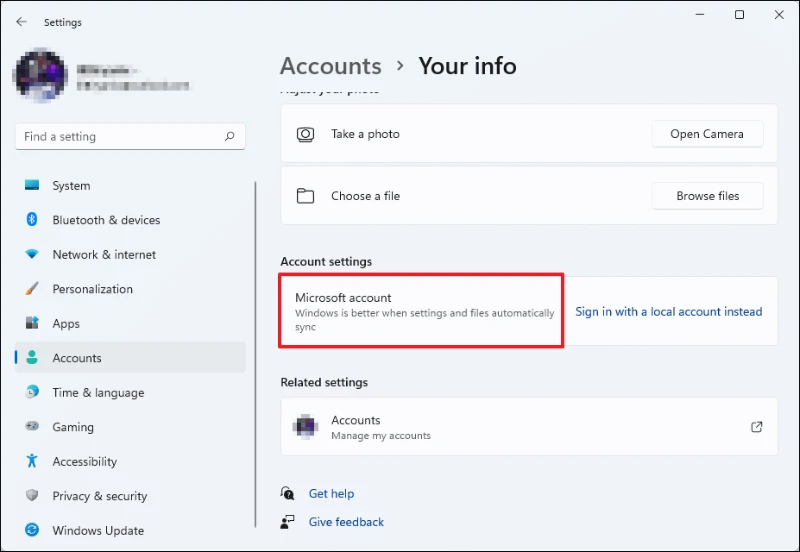
9. Whakatikahia nga tautuhinga ra me te wa
Mēnā he hē te rā me te wā kua whakaritea ki tō rorohiko, tērā pea ka kore e tuwhera te Toa Microsoft. Ko tenei na te mea karekau e taea e te Toa Microsoft te tukutahi i te ra me te wa o to rorohiko me te tūmau, ka pakaru tonu.
Hei tautuhi i te ra me te wa e tika ana ki to rorohiko, timata i te tahua Tautuhinga ma te pehi Matapihi+ ii runga i te papapātuhi. I roto i te matapihi Tautuhinga, tohua "Wā me te Reo" mai i te taha maui, ka paato i te "Ra me te Wa" i te taha matau.
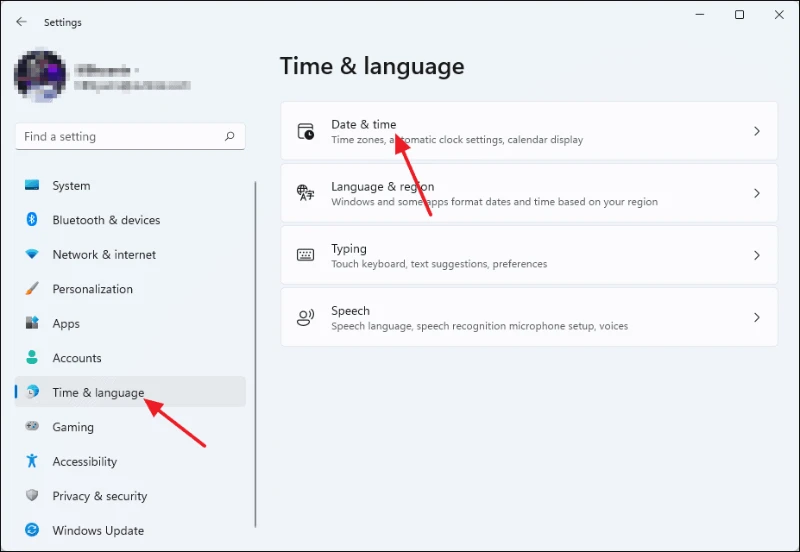
Inaianei, tautuhia nga takahuri ki te taha ki te Tautuhi aunoa i te waa me te Tautuhi aunoa i te rohe wa ki te Ka. Paatohia te paatene Tukutahi Na i raro i te waahanga taapiri taapiri ka whakahou aunoa i te waa me te ra.
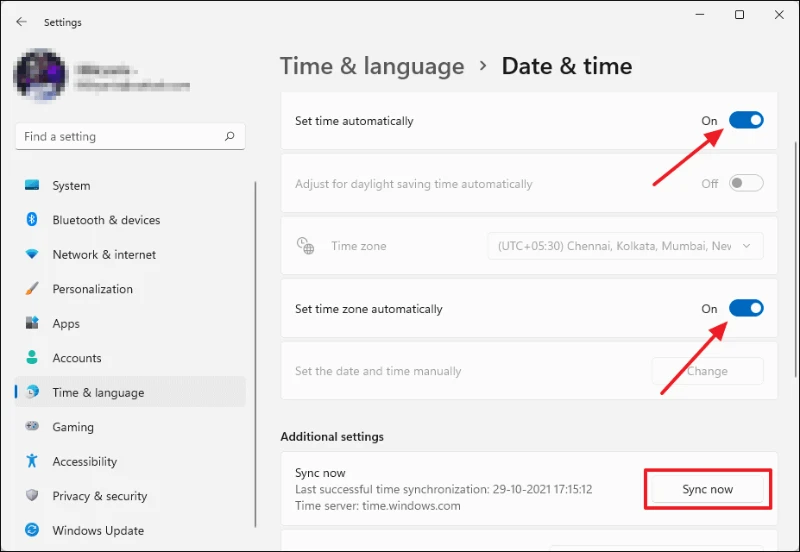
10. Tautuhia te rohe tika ki to rorohiko
Ko te kowhiri i te rohe tika he mea nui kia pai te mahi a te Toa Microsoft. He rereke nga rereketanga a Microsoft o te Toa Microsoft ma te rohe. Me hono te taupānga Toa i runga i to PC ki te tūmau rohe e tika ana kia taea ai nga momo ahuatanga penei i te moni a-rohe, nga whiringa utu, te aukati ihirangi, aha atu.
Hei taki, huri ranei i nga tautuhinga rohe, tuatahi, whakatuwhera i nga Tautuhinga ma te pehi Matapihi+ i i runga i te papapātuhi. I muri i te whakatuwheratanga o te matapihi tautuhinga, paatohia te "Wā me te Reo" mai i te taha maui ka kowhiri i te "Reo me te Rohe" mai i te roopu matau.
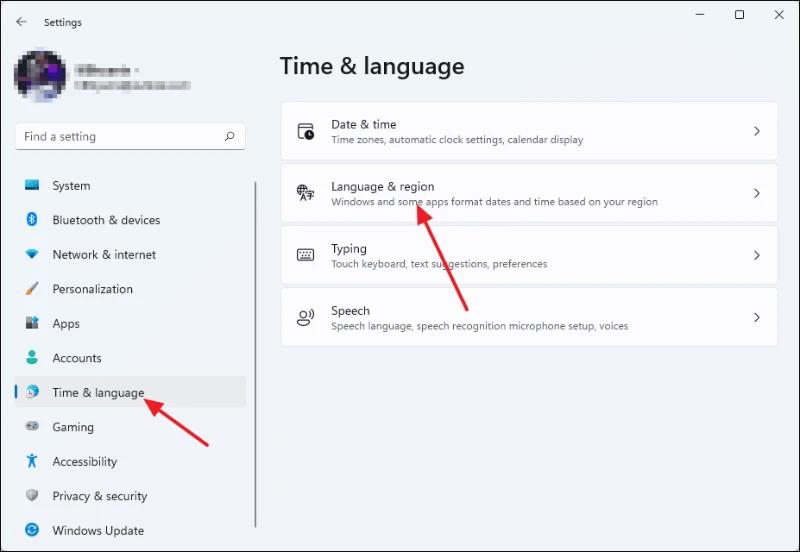
Muri iho, panuku ki raro kia kite koe i te waahanga Rohe. Whakamahia te tahua taka-iho ko "Whenua, Rohe ranei" hei kowhiri i to rohe ka mutu.
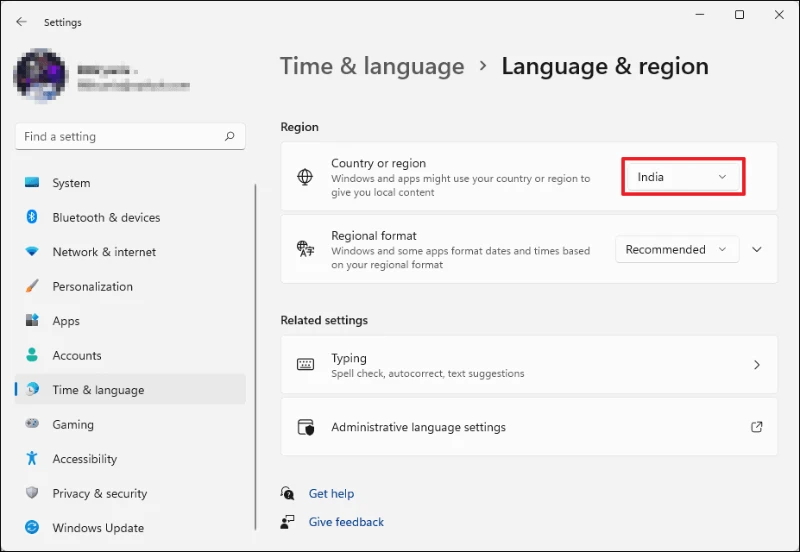
11. Whakawetohia nga tūmau takawaenga
He pai te whakahaere i nga tūmau Takawaenga mo te whakarei ake i te tūmataiti engari ka raru pea te hononga o te Toa Microsoft me te aukati i te whakatuwheratanga. Hei whakakore i te takawaenga, tuatahi, whakatuwheratia nga Tautuhinga ma te rapu i roto i te Rapu Tahua Tīmata.
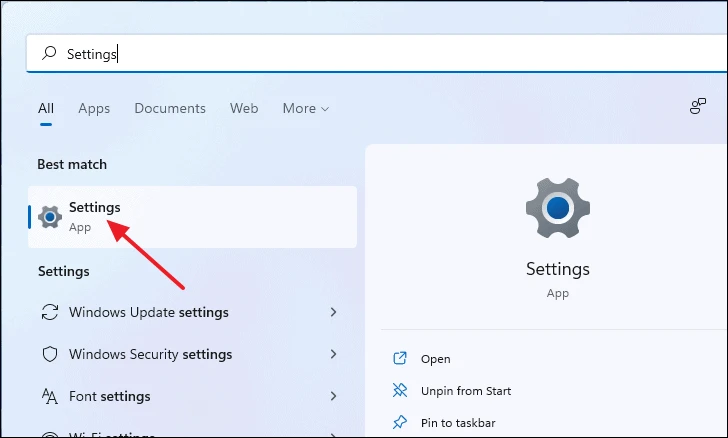
I roto i te matapihi tautuhinga, tuatahi, paatohia te "Whatunga me te Ipurangi" mai i te taha maui ka paato i te "Proxy" mai i te taha matau.
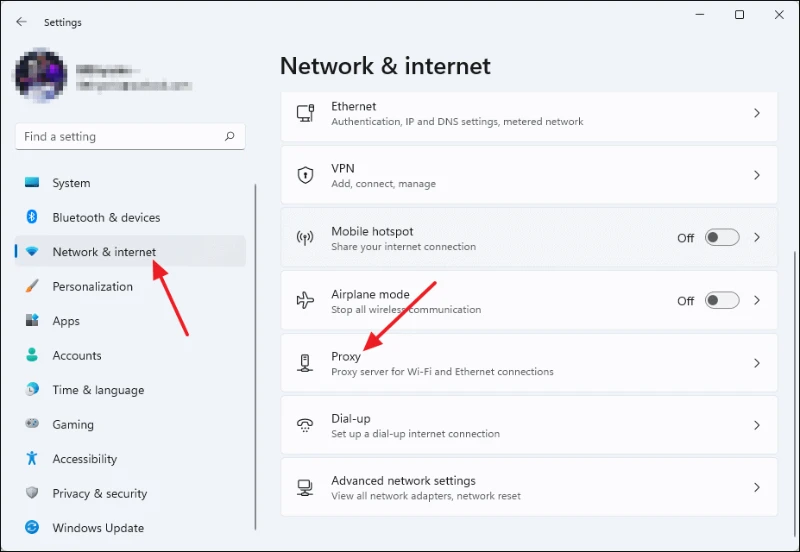
Inaianei, tuatahi, kia mohio kei raro i te tautuhinga takawaenga Aunoa, kua tautuhia te takahuri e kiia nei ko "Whakatuwhera aunoa i nga tautuhinga" ki Weto. Paatohia te paatene Tatūnga i raro i te waahanga Tatūnga takawaenga a-ringa hei whakatuwhera i nga tautuhinga takawaenga a-ringa.
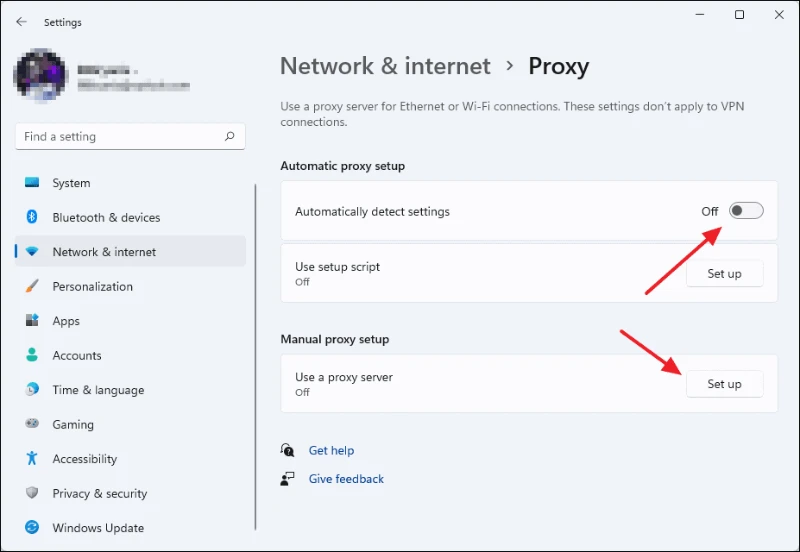
Ka puta mai he pouaka korero e kiia nei ko Whakatika Takawaenga Server. Hurihia te whakakā kua tapaina Whakamahia he tūmau takawaenga, kua oti koe.
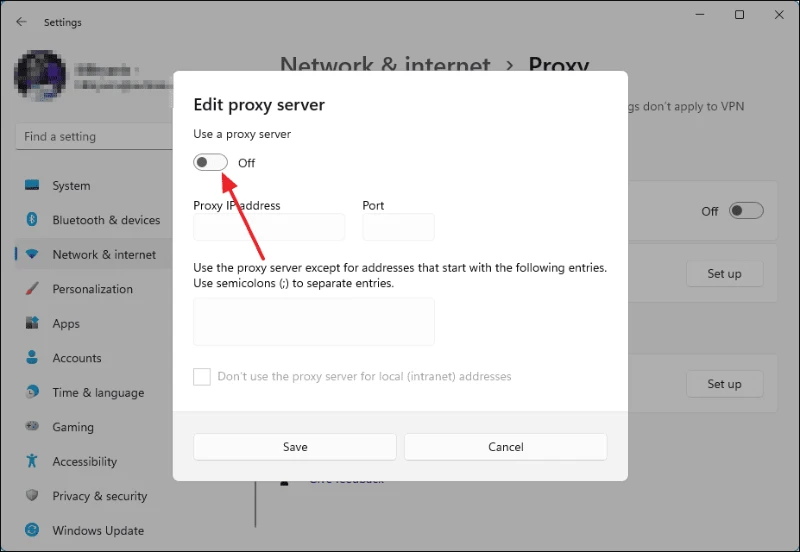
12. Whakamahia he tūmau DNS i whakatapua
Kare pea te Toa Microsoft e tuwhera na te mea kei te aukati te DNS e whakamahi ana koe i te taupānga kia kore e uru ki nga ratonga. Mena koinei te take, ma te whakarereke i te DNS ka whakatika tenei raru. Ka tūtohu mātou kia whakamahi koe i te DNS a Google na te mea he hototahi ki nga kaiwhakarato Ipurangi katoa, kaore hoki e aukati i te uru ki nga paetukutuku me nga kaitoro.
Hurihia nga tautuhinga DNS i runga i to rorohiko. Ka taea e koe te whakarite DNS ritenga mo te whatunga e whakamahi tika ana koe i runga i to rorohiko. Hei timata, tuatahi, whakatuwhera i te Paewhiri Mana ma te rapu i roto i te Rapu Matapihi.
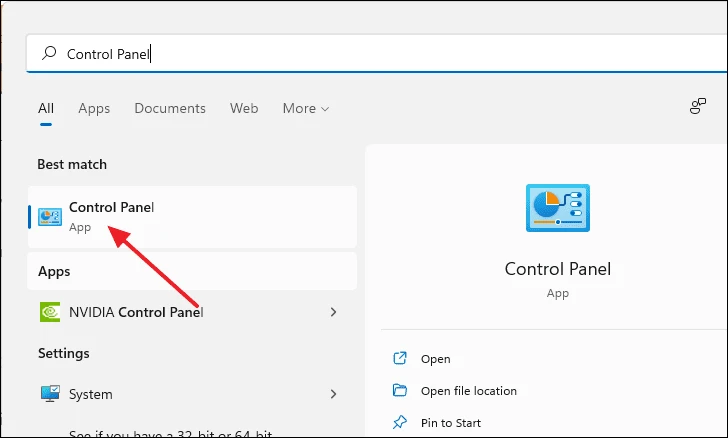
Kia tae koe ki te matapihi Paewhiri Mana, pawhiria te Whatunga me te Ipurangi.
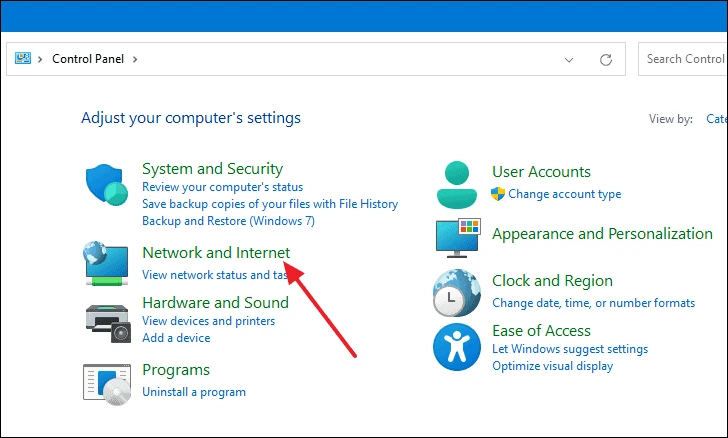
Whai muri, pawhiria te Tirohia te mana o te whatunga me nga mahi i raro i te waahanga Whatunga me te Pokapū Tiri.
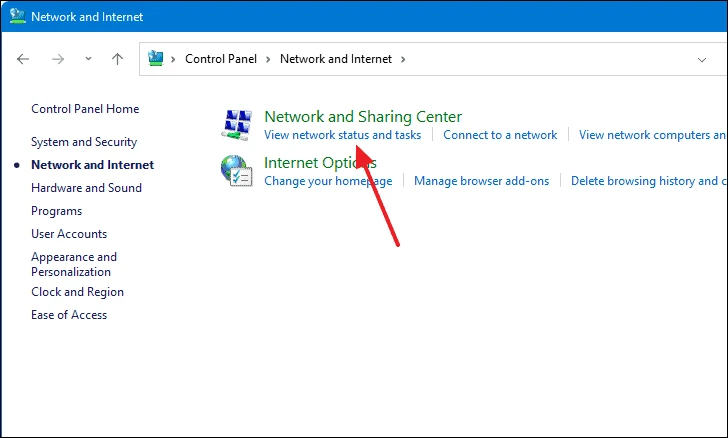
Na, mai i te taha maui o te matapihi, tohua Hurihia nga tautuhinga urutau.
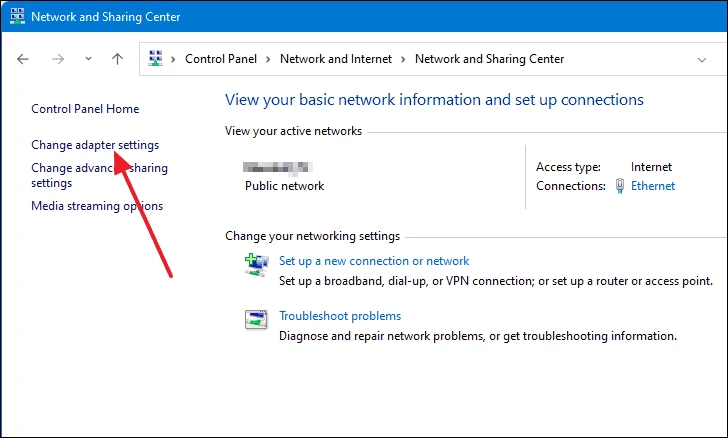
Ka puta he matapihi hou e kiia nei ko "Hononga Whatunga". Mai i konei, tohua te urutau whatunga e whakamahia ana ma te paato-rua ki runga.
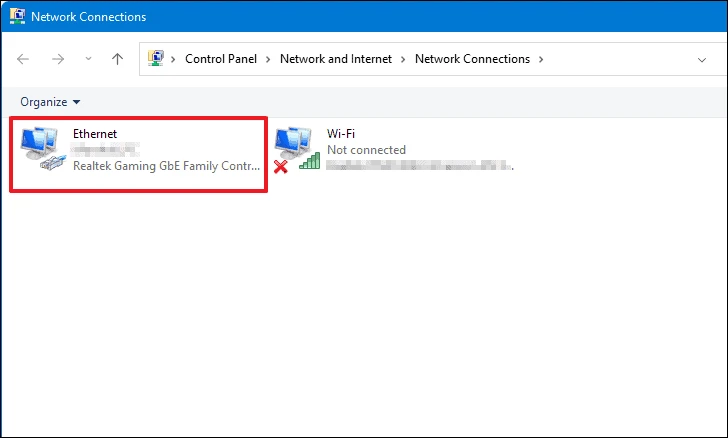
Inaianei, ka puta he pouaka korero e kiia nei ko Ethernet Status. Patohia te paatene Properties ki te haere tonu.
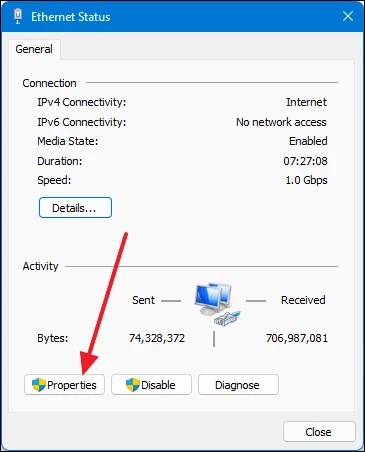
Panuku, pawhiri-rua ki te Putanga Kawa Ipurangi 4 (TCP/IPv4)'.
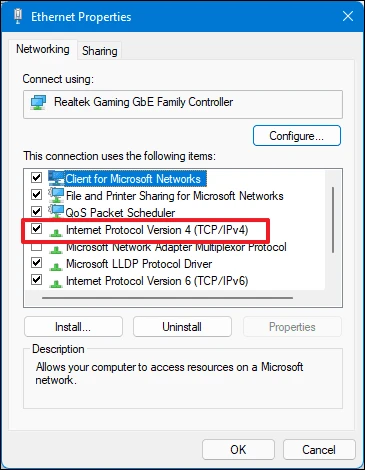
Ka puta mai tetahi atu pouaka korero. Tīpakohia "Whakamahia nga wahitau tūmau DNS e whai ake nei" tata ki raro o te korero ka tuu 8.8.8.8 I roto i te mara kuputuhi tūmau DNS pai 8.8.4.4 me roto i te mara kuputuhi tūmau DNS kē. Na ka pehi i te paatene OK hei tiaki i nga huringa.
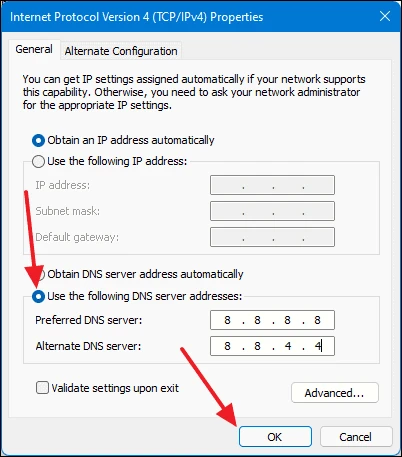
Huri DNS i roto i nga tautuhinga pouara. Hei uru atu ki o tautuhinga pouara, whakatuwherahia to kaitirotiro ka patohia to pae wahitau, pehia E tomo. Ma tenei koe e kawe ki te whaarangi o to pouara. Kia tae koe ki reira, takiuru me o tohu.
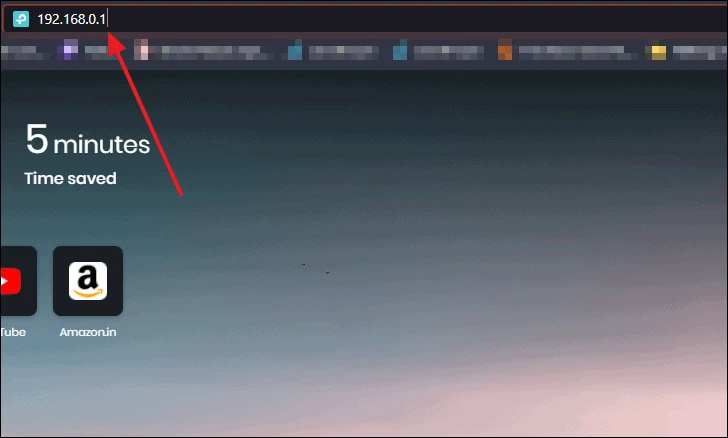
I muri i te takiuru, tohua te waahanga "Ipurangi".
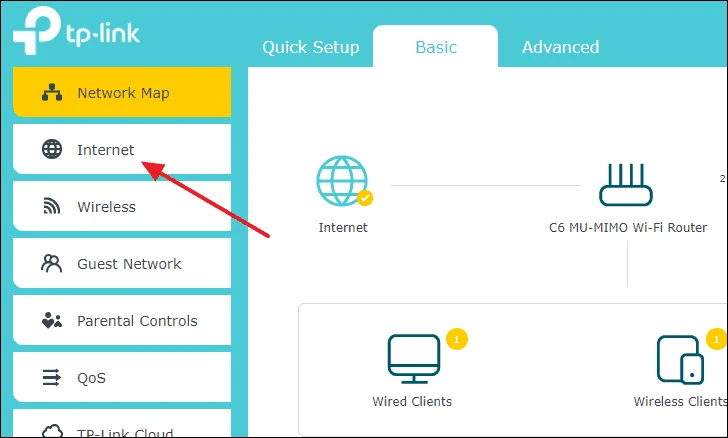
Whai muri, hoatu te 8.8.8.8 ki roto i te mara kuputuhi DNS Paraimere me te 8.8.4.4 ki te mara kuputuhi DNS Tuarua. Ko te DNS tuarua ehara i te whakahau, ka taea e koe te peke mena ka hiahia koe. Ka mutu, pawhiria te Tiaki ka hurihia to DNS.
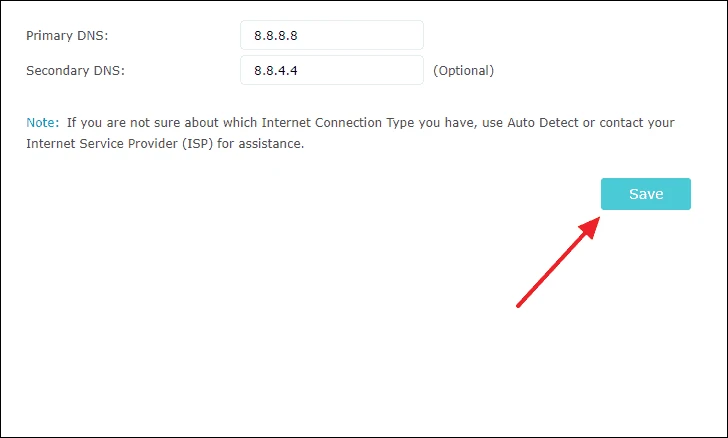
tuhipoka: Mena kei a koe he pouara mai i tetahi atu kaihanga hono-TP, ka noho tonu te mahinga. Rapua noa nga tautuhinga rite ka taea e koe te huri i te DNS o to pouara.
Ma tenei ka taea e koe te huri i to DNS ki a Google DNS mena kei te raru koe ki te whakatuwhera i te Toa Microsoft.
13. Wetewete i to wheori
Ko te take kei te raru koe mo te kore e whakatuwhera i te Toa Microsoft na te mea kua whakauruhia he wheori. I etahi wa ka kore e taea e te rorohiko pareketo te wehewehe i waenga i te tukanga punaha me etahi atu mahi whatunga, na reira ka haukotia te maha o nga tono punaha penei i te Toa Microsoft.
I tenei keehi, he pai ake te tango i te wheori wheori ka taea e koe mai i te Paewhiri Mana. Tuatahi, whakatuwheratia te Paewhiri Mana ma te rapu i a ia i te Rapu Windows. Whakatuwheratia ma te kowhiri mai i nga hua rapu.
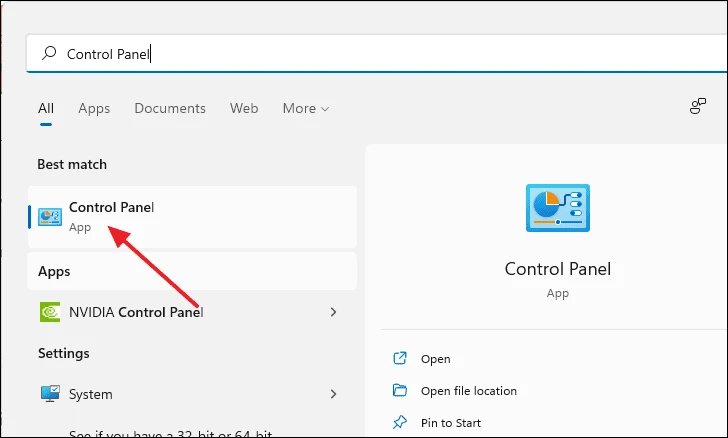
I te matapihi Paewhiri Mana, pawhiria te Wetetāuta i te Papatono.
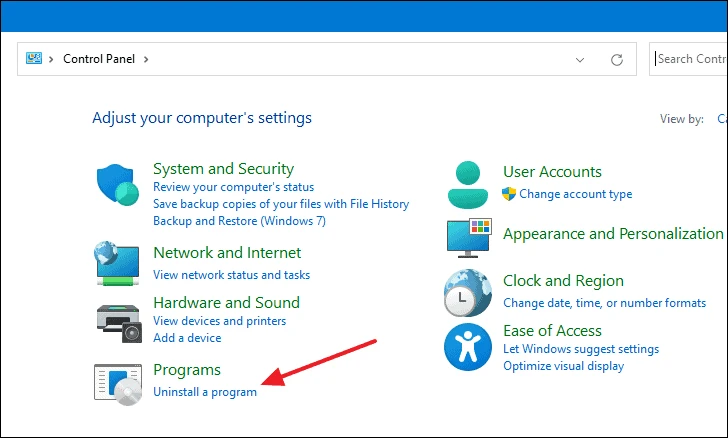
Inaianei ka whiwhi koe i te rarangi o nga papatono katoa kua whakauruhia ki to rorohiko. Ka taea e koe te tango i to wheori ma te kowhiri mai i te rarangi ka paato i te paatene Tango.
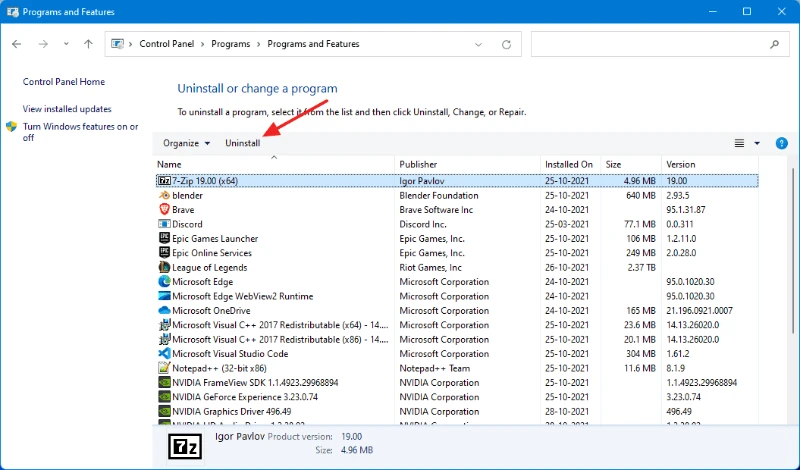
14. Monokia VPN i runga i to rorohiko
Ka tino whai hua nga VPN mo te ngaru i te ipurangi ma te haumaru, ki te karo ranei i te whakaōrite ihirangi. Engari na te mahi a te VPN, kare pea e taea e koe te hono atu ki nga tūmau Toa Microsoft. I tetahi atu taha, he keehi ka taea e etahi kaiwhakamahi te hono noa ki te Toa Microsoft ma te whakamahi i te VPN.
Karekau he rarangi rarangi o nga VPN ka whakaaetia kia uru atu ki nga kaimau Toa Microsoft. Ka whakawhirinaki ki te tangata e whakamahi ana koe me tana hononga. Mena kei te whakamahi koe i tetahi kaore e taea te whakatuwhera i te toa, ngana ki te whakaweto i te VPN me te whakatuwhera i te toa ka whakatuwheratia.
Koinei nga tikanga ka taea e koe te whakamahi hei whakaoti rapanga Kaore a Microsoft Store e tuwhera ki roto Windows 11.